
Жесткие диски HDD — устаревшие и в новых устройствах после 2020 года уже не используются. Их поместили SSD-накопители: более компактные, скоростные и стабильные в работе. Если ваша машина еще достаточно хорошо работает, только система долго загружается и по полчаса открывает программы, попробуйте заменить старую память HDD на новую — SSD.
Выбор накопителей достаточно широк, поэтому вопрос, как выбрать SSD-диск, актуален для тех, кто хочет усовершенствовать технику. Специалисты Microtron рассказывают, как определиться с типом памяти, который будет совместим с устройством и больше подойдет для ваших целей. Также делятся информацией о самых популярных моделях на сегодня.
План статьи:
- Чем отличается память HDD от SSD
- Виды скоростных накопителей SSD
- Рекомендации по выбору SSD
Чем отличается память HDD от SSD
Зачем вообще заменять старую память? Чтобы ответить на этот вопрос, рассмотрим конструкцию HDD и SSD.
HDD — это устройство, работающее по принципу проигрывателя виниловых пластинок: он имеет несколько намагниченных дисков, вращающихся вокруг своей оси, пока информация с них считывается с помощью магнитной головки. Скорость передачи данных обеспечивается скоростью вращения дисков.

SSD — это плата, хранящая информацию на миничипах; у нее нет никаких подвижных деталей, а скорость передачи данных в ней зависит от пропускной способности интерфейса, контроллера памяти и заполнения самого диска. Благодаря такой конструкции SSD-диск имеет много преимуществ и значительно повышает производительность ПК: программы загружаются значительно быстрее, а передача файлов происходит почти мгновенно.

Виды скоростных накопителей SSD
SSD отличаются:
- Расположением по отношению к корпусу: внешний и внутренний SSD.
- Интерфейсами подключения: SATA, mSATA и PCIe.
- Типами памяти: MLC, TLC и QLC.
- Объемом памяти: от 120 Гб до 8 ТБ.
- Сроком службы: ресурс перезаписи TBW.
- Программными опциями: функции S.M.A.R.T., TRIM и др.
- Форм-факторами: М.2, 2.5”, mSATA и др.
Внешний или внутренний SSD
У каждого из этих накопителей есть свои плюсы и минусы. Основное преимущество внешнего накопителя – простота подключения: не нужно разбирать коробку, можно просто подсоединить память к разъему и начать работать. Но внутренний диск стоит на 20% дешевле, работает намного (иногда в 3 раза) быстрее, имеет минимальные размеры. Только для установки последнего нужно иметь соответствующие технические навыки или обращаться к специалистам.
Интерфейсы подключения SSD
От пропускных возможностей интерфейсов сильно зависит быстродействие работы накопителя.
- SATA III (SATA 3) — имеет пропускную способность 500-600 Мб/сек.

- PCIe 3.0 — имеет пропускную способность 1 Гбит/сек.
-

- PCIe 4.0 – имеет пропускную способность от 1 Гбит/сек.
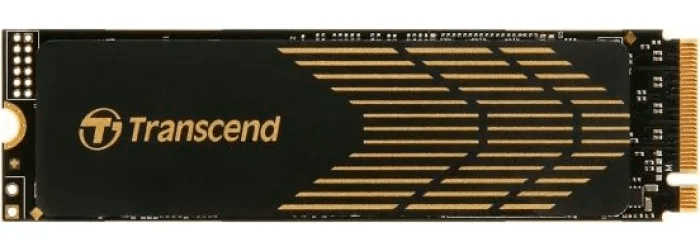
Быстродействие также зависит от заполненности диска — рекомендуется не превышать планку 70% для поддержания оптимальной скорости накопителя SSD.
Типы памяти SSD
Существует несколько видов и десяток модификаций накопителей. Они отличаются производительностью, сроком службы и спецификой хранения данных. Но все они содержат информацию в массиве ячеек NAND – это система хранения данных без внешнего источника питания.
По принципу возможности содержать определенное количество информации в одной ячейке различают 3 основных типа памяти SSD:
- MLC (Multi Level Cell) — хранят 2 бита информации в ячейке, могут очистить данные за 3 мс, и имеют до 3000 циклов перезаписи. Этот тип памяти считается самым надежным, но самым дорогим.
- TLC (Three Level Cell) — хранят 3 бита информации в каждой ячейке, стирают информацию за 4,5 мс и имеют до 1000 циклов перезаписи. Это достойная альтернатива MLC, достаточно надежная, но стоит значительно дешевле. Так что в последнее время TLC пользуются наибольшей популярностью.
- 3D QLC — вмещают в одну ячейку 4 бита данных, стирают информацию за 6 мс, и имеют всего 500 циклов перезаписей. Этот тип памяти самый дешевый в производстве и является наиболее доступным для пользователя.
Иногда в обозначении диска добавляют надписи 3D или V к типу памяти, которые выглядят как 3D TLC или V-NAND. Это значит, что ячейки размещаются в несколько слоев. В других случаях, когда дополнительных надписей нет, перед вами тип памяти имеет однослойное размещение.
Объем памяти SSD
Рынок предлагает очень разные модели: от 120 Гб и вплоть до 8 Тб. Наибольший объем памяти обычно предлагается на внешних дисках, а меньший — на внутренних, но и быстродействие у последних больше.
Поэтому рекомендуем ориентироваться при выборе на следующие параметры:
- Для минимальных потребностей — серфинга сайтов, работы с документами хватит от 120 до 256 Гб.
- Для работы с программами для творчества потребуется 480 Гб.
- Для современных игр нужно брать диск с большим объемом памяти — от 512 до 1 Тб, потому что игры требуют много ресурса.
Срок службы или ресурс перезаписи SSD
Цикл перезаписи на диске имеет конечное значение. Но обычно пользователи не успевают исчерпать ресурс, так как, например, значение 110 TBW указывает возможность переписать диск объемом 1 ТБ до 800 раз. Поэтому в последнее время производители перестали указывать этот параметр, но гарантируют, что диск будет работать без сбоев в течение от 3 до 5 лет.
Программные опции SSD
SDD-накопители могут иметь дополнительные настройки. Например, функция TRIM позволяет получать сообщения о неактуальной информации, которую можно стереть и таким образом оптимизировать диск. А функция S.M.A.R.T позволяет оценить скорость чтения и записи, состояние работы накопителя и выявить проблемы.
Модели PCIe нуждаются в дополнительном охлаждении, поэтому обращаем внимание, есть ли в комплекте термопрокладки для отвода тепла.
Форм-факторы SSD
- 2.5” — самый распространенный тип SSD, подходящий не только для ПК, но и большинства ноутбуков. У него есть интерфейс SATA 3.
- M.2 — это стандартный тип SSD для новых устройств. Он имеет разную длину, зависящую от емкости и маркировки: М.2 2242 и М.2 2280, где первые две цифры означают ширину, вторые — длину. Этот тип SSD настолько тонок, что подходит даже для ультрабуков. Накопитель этого типа имеет интерфейс SATA.
- mSATA — формат, предназначенный для малогабаритных систем с ограниченным пространством и также имеющий интерфейс SATA 3.
- U.2 — похож на 2.5”, но несколько шире, данные в нем обычно передаются через интерфейс PCIe. Подходит для серверов и рабочих станций.
- U.3 — создан на базе предыдущего, но объединяет интерфейсы SAS, SATA и NVMe в одном контроллере. То есть он совместим с системами, использующими U.2.

Рекомендации по выбору SSD
- Внутренний или внешний накопитель SSD. Выбор типа диска зависит от потребностей — насколько скоростной SSD вам нужен — и технических (или материальных) возможностей – сможете вы установить внутренний диск самостоятельно или заплатить за услуги специалиста.
- Форм-фактор. Накопители разных типов могут быть совместимы как с персональными компьютерами, так и с серверами и рабочими станциями — все зависит от вашего запроса.
- Скорость загрузки. Для быстрой загрузки системы Windows и ускорения быстродействия компьютера вам может хватить SSD с разъемом SATA 3. Игры же требуют большей пропускной способности.
- Объем памяти. Нет смысла брать больше памяти, чем вам нужно, потому что все равно срок службы дисков примерно одинаков, а больший объем диска стоит гораздо дороже. К тому же технологии быстро изменяются, пока память персонального устройства будет заполнена, рынок может предложить что-нибудь новое.
- Ресурс перезаписи. Если данные в характеристиках диска указаны, то для домашнего использования хватит от 80 до 120 TBW. Для разных рабочих задач лучше взять более надежный диск с ресурсом перезаписи от 130 до 200 TBW. Если ресурс в параметрах не указан, просто ориентируйтесь на гарантийный срок, обычно 3-5 лет.
- Программные настройки. Обратите внимание, имеет ли накопитель дополнительные опции, которые могут пригодиться при использовании.
- Интерфейсы. Убедитесь, что SSD-накопитель имеет соответствующие интерфейсы для подключения к устройству. Хотя их наличие еще не означает совместимость диска с устройством. Перед покупкой нужно обязательно ознакомиться с документацией. Также мы рекомендуем узнать, подходит ли SSD именно к вашему устройству у менеджера Microtron.
Это все, что мы хотели рассказать сегодня. Свяжитесь с нашими менеджерами, если хотите улучшить производительность персонального компьютера.
Ваше устройство может работать в разы быстрее завтра!














